hdmiケーブルでスマホとテレビを接続しても映像が映らない原因は、スマホやテレビ、ケーブルにあります。
具体的な原因に、使用するスマホの機種がhdmi接続に対応していないことや、テレビの解像度がスマホより低いことがあげられます。
せっかくhdmiケーブルを買ってスマホの映像をテレビに映そうと思ったのに映らないと、とても残念ですよね。
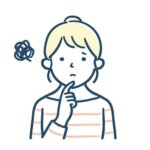
映像が映らないので色々調べましたが、機器の名前がわからないので解決できませんでした。
この記事では、スマホの映像がテレビに映らない原因と解決策をご紹介します。
あわせて機器の名前や役割について説明しますね。
スマホやテレビ、hdmiケーブルといった機器が苦手なあなたも簡単に解決できますよ♪
私は、hdmiでつなげば簡単にiPhoneの画面がテレビに映ると思っていました。
iPhoneやiPadをhdmiで接続してもテレビに映らない原因と、解決策がさらに詳しくわかる記事がこちらになります♪
iPhoneをhdmiでテレビに接続するための変換アダプタは、純正のものではなく安い物にしようと考えています。
iphoneをテレビに映せない原因の1つに、純正品でないことも挙げられます。
純正のアダプタを選んで、iPhoneの画像や動画を家族で鑑賞したいときにテレビに映せられれば、みんなで思い出を共有でき楽しめますよ♪
家族みんなで楽しむためにiPhoneとテレビをつなげる必須アイテムがApple Lightning Digital AVアダプタです!
hdmi接続で映らない原因がスマホにある!Android編

使用しているスマホの端子と機種がhdmiの接続に対応していなければ、テレビに映像が映らない原因となります。
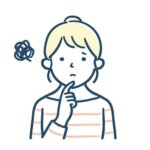
スマホの端子って何ですか?
スマホの端子とは、充電器などを差し込むところです。
あなたのスマホがAndroidなら、まずは端子と機種を確認しましょう。
端子にはmicroUSB端子とType-C端子の2種類があります。
スマホの映像が映らないといったトラブルを解決するために、それぞれ端子別の対処方法や接続の手順をご紹介します。
端子がmicroUSBのAndroidはmhl変換アダプタが必要
microUSB端子のAndroidでは、まず機種がMHLに対応しているかどうか確認が必要です。
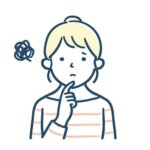
MHLって何ですか?
MHLとはmicroUSB端子から、映像や音声の信号を伝える規格のことです。
使用するスマホの機種がMHLに対応していないと、映像が映らない原因になります。
およそ2011年から2015年くらいまでに販売されたAndroidがMHLに対応しているようです。
スマホの機種がMHLに対応していることを確認できたら、次はスマホとテレビを接続するために準備するものをチェックしましょう。
- MHLに対応しているAndroid
- hdmiケーブル
- MHL変換アダプタ
- 充電ケーブル(場合による)
hdmiケーブルのほかに、microUSBからhdmiに変換するMHL変換アダプタが必要になります。
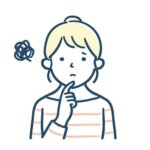
変換アダプタって何ですか?
変換アダプタには、スマホとhdmiケーブルをつなげる役目を果たします。
スマホの端子からhdmiケーブルを直接つなげることはできません。そこで変換アダプタが必要となってきます。
このMHL変換アダプタには給電が必要なタイプが多く、充電ケーブルを準備しなければいけない場合もあるので注意してください。
端子がType-CのAndroidは専用変換アダプタが必要
Type-C端子のAndroidでは、まず機種がDisplay Port Alternate Modeに対応しているかどうか確認が必要です。
2016年以降に販売されたAndroidはType-C端子が多いようです。
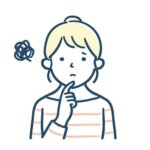
Display Port Alternate Modeって何ですか?
Display Port Alternate Modeは、Type-C端子から映像の出力を可能にする拡張仕様のことです。
使用するスマホの機種がDisplay Port Alternate Modeに対応していないと、映像が映らない原因になるので注意が必要です。
Display Port Alternate Modeに対応している機種に、2019年に販売されたXperia1や2020年に販売されたAQOUSR5Gなどがありました。
Type-C端子のAndroidと、テレビを接続するために準備するものをチェックします。
- Display Port Alternate Modeに対応しているAndroid
- USB Type-C to hdmi変換アダプタ
- hdmiケーブルもしくはUSB Type-C to hdmiケーブル
AndroidではType-Cからhdmiに変換するアダプタが必要です。
もしUSB Type-C to hdmiケーブルを使用する場合は、このケーブル1本とAndroidのみ準備すれば大丈夫です。
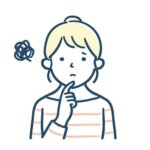
できればケーブルの接続の手順も知りたいです。
あなたのスマホの機種がhdmi接続に対応していることを確認できたら、次はケーブル接続の手順を確認していきましょう!
hdmiケーブルを接続する手順や場所を解説
接続の手順は下記のようになります。スマホ→hdmi変換アダプタ→hdmiケーブル→テレビという風につなげていきます。
- hdmi変換アダプタをスマホとhdmiケーブルに接続する
- テレビの裏面などにあるhdmi端子にhdmiケーブルを接続する
- テレビの電源をつけて入力画面を切り替える
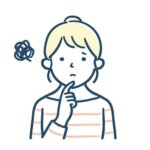
テレビの裏にあるhdmi端子は、具体的にどこにあるんですか?
hdmi端子の場所はテレビの裏面もしくは側面にありますが、さまざまな端子があるのでわかりづらいですよね。
私のテレビには裏面の2箇所にhdmi端子がありました。


端子は台形のような形で、hdmi端子の近くに「hdmi入力」と書いてありました。
hdmi端子がないテレビもあるようなので、テレビの裏面などを見てhdmi端子があるか確認しましょう。
hdmi接続で映らない原因がiphoneにある場合

スマホがiphoneの場合、使用するhdmi変換アダプタがApple純正品以外だと、スマホの映像がテレビに映らない原因となります。
はじめにiphoneとテレビを接続するために準備するものをチェックします。
- iphone
- Apple公式Lightning-DigitalAVアダプタ
- hdmiケーブル
iphoneの場合、Lightningからテレビに接続するためのhdmiに変換できるApple公式Lightning-DigitalAVアダプタが必要です。
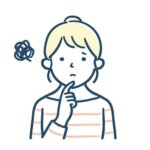
Lightningって何ですか?
Lightningとは、iphone端子のことでApple独自のものです。
Lightningに接続するhdmi変換アダプタには、Apple公式販売のAppleLightning-DigitalAVアダプタを使用しましょう。
このhdmi変換アダプタはApple純正品なので、iphoneとの互換性に問題なく安心して使うことができます。
もしApple純正品以外のアダプタを使用していて、映像が映らない場合はこちらのアダプタを購入することをおすすめします。
Apple純正品のアダプタに変えると、映像が映らない原因が解消されると思います。
またYouTubeなどのサービスを観る場合、Apple純正品以外は基本的に使用することができません。
映像が映らない原因以外に、サービスの利用方法も確認してください。
hdmiで出力できない原因がテレビにある場合

スマホの映像が映らない原因がテレビにある場合、解像度の違いやケーブルの差し込み口の違いがあげられます。
またテレビの入力画面を誤ったチャンネルに切り替えると、映像が映らない可能性があります。
映像が映らない原因とその解決策を1つずつ見ていきましょう。
テレビの解像度がスマホより低いと映像は映らない
受信側のテレビの解像度が低いと、映像が映らなかったり画面が動かなかったりするトラブルが起こりやすくなります。
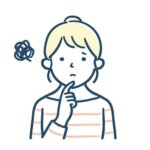
解像度ってなんですか?
解像度とは映像の鮮明さを表す数値で、480p、720p、1080pなどで表されます。
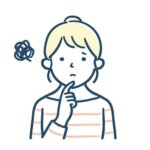
解像度はどうやって確認できますか?
テレビの解像度は、型番からwebやカタログで確認することができます。
たとえば、あなたのテレビのカタログに【1280×720】といった数字が書かれているとします。
これは横1280縦720の解像度までなら問題なく映像を映すことができます、という意味です。
解像度を表す480p、720pといった数値は縦方向の解像度を表します。
したがって、【1280×720】と書かれているテレビの解像度は720pです。
またhdmiケーブルにも解像度があり、その制限があります。
hdmiケーブルの解像度がテレビより低いと、テレビに映像が映らない原因になります。
もしhdmiケーブルの解像度がテレビより低い場合は、高い解像度に対応しているものを購入しましょう。
ケーブルを差し込むhdmi端子の場所を変えてみる
テレビにはDVDレコーダーなど、さまざまな機器の端子が接続されています。
新たにhdmiケーブルをつなぐと元々接続されていた端子との処理がうまくいかず、トラブルが起こる可能性もあります。
そういったトラブルを解消するために、別のhdmi端子に差し込むと映像が映る場合があります。
先ほど写真でお見せしたとおり私のテレビにはhdmi端子が複数あったので、映像が映らない場合は別のhdmi端子に差し込んでみたいと思います。
テレビの入力設定をもう1度確認する
スマホの映像を映すため、hdmiを接続したあとはテレビの入力画面を切り替える必要があると先ほど説明しました。
hdmi端子が複数あると、ケーブルをつなぐところによって映るチャンネルが違います。
もしかすると別のチャンネルで映っている可能性があります。
入力画面を一度すべて表示して、別のチャンネルで映っていないかどうか確認してみましょう。
スマホとテレビ共通の解決策は再起動すること
先述した対処をしてもスマホの映像がテレビに映らないときは、スマホとテレビを再起動してみてください。
スマホとテレビを接続した状態と、解除した状態の両方で行います。
スマホとテレビを接続した際は、画面を共有するためにシステムのセットアップが行われます。
このセットアップが処理中に失敗してしまったり、正しく適用されていなかったりすると映像が映らない場合があります。
再起動することで、セットアップを正常にできるのでぜひ試してみてください。
まとめ

- スマホがAndroidの場合、機種がhdmi接続に対応していないと映像が映らない原因となる
- スマホがiphoneの場合、使用する変換アダプタがApple純正品以外だと、映像が映らない原因となる
- スマホの映像が映らない原因がテレビにある場合、解像度の低さやhdmiケーブルの差し込む端子の違いなどがあげられる
- テレビとスマホを接続、解除した両方の状態で再起動すると映像が映らないトラブルが解消される場合がある
スマホの映像がテレビに映らないといったトラブルには、様々な原因があることがわかりました。
特にAndroidには多くのメーカーがあるので、機種がhdmi接続に対応しているかどうかの確認が大切ですね。
hdmiを接続してもスマホの映像が映らないときは、紹介した原因と解決策を参考にしてみてください!
iPhoneをhdmiでテレビに接続するための変換アダプタは、純正のものではなく安い物にしようと考えています。
iphoneをテレビに映せない原因の1つに、純正品でないことも挙げられます。
純正のアダプタを選んで、iPhoneの画像や動画を家族で鑑賞したいときにテレビに映せられれば、みんなで思い出を共有でき楽しめますよ♪
家族みんなで楽しむためにiPhoneとテレビをつなげる必須アイテムがApple Lightning Digital AVアダプタです!
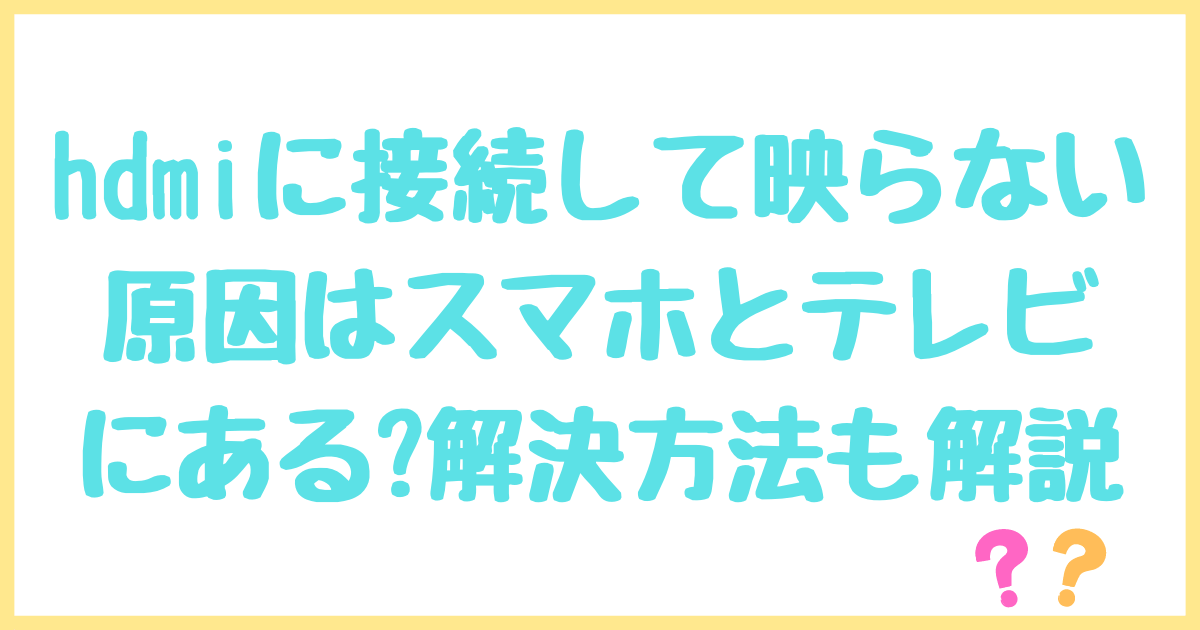




コメント